adbコマンドが実行できない時の対処法
AndroidStudioが入っていることが前提
原因
- adbコマンドにPathが通っていない。
対処法
- adbコマンドが存在するPathを探し、adbコマンドにPathを通す。
adbコマンドのPathの通し方
adbコマンドが存在するPathを探す
右下の Configure > Project Default > Project Structure をクリック。
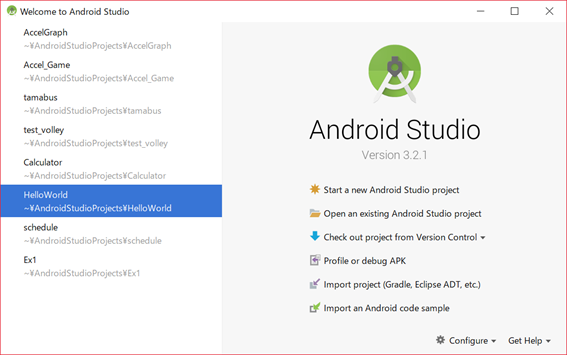
AndroidSDK location内のPathをコピー
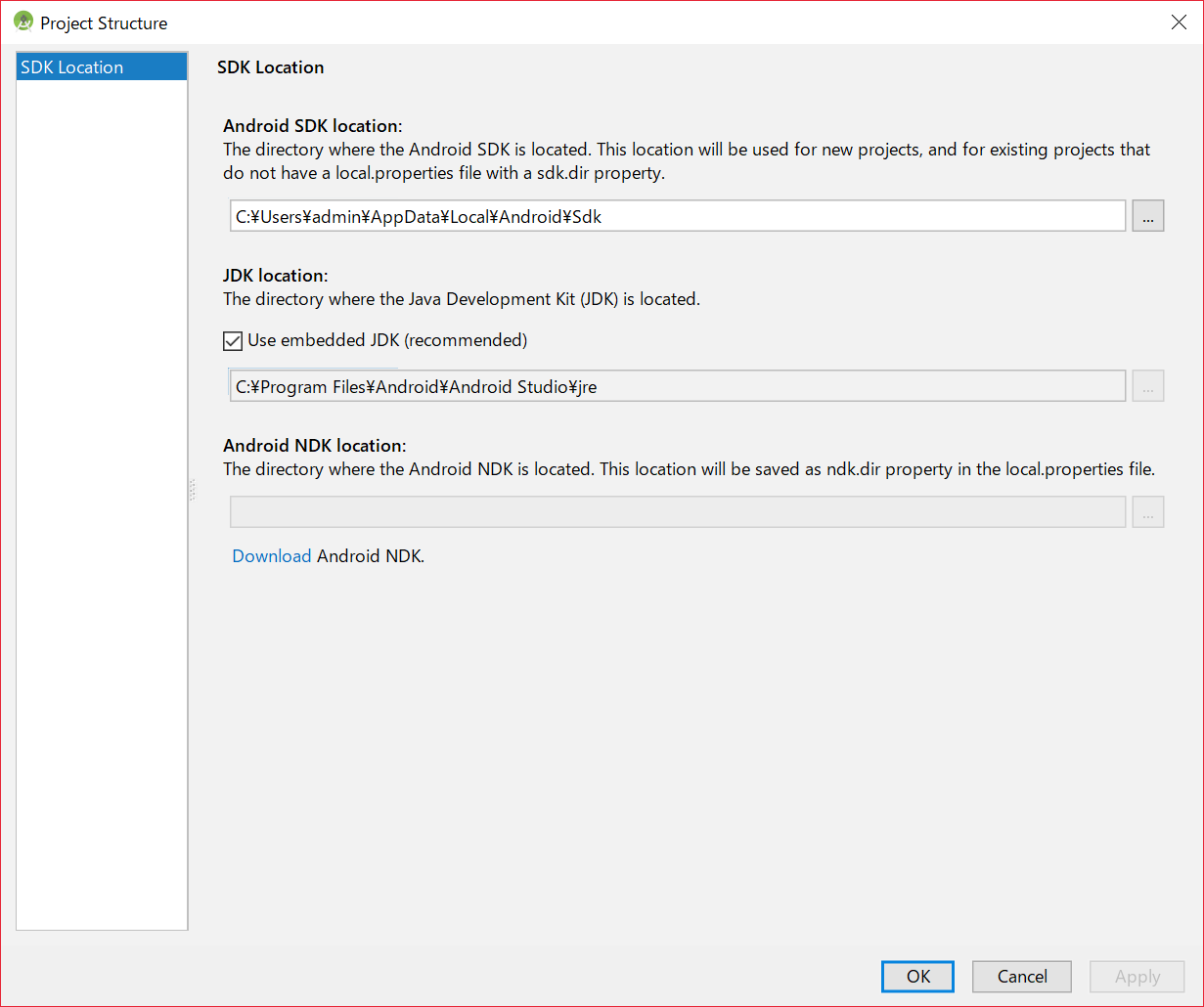
adbコマンドは「Sdk」フォルダ内の「platform-tools」フォルダ内に存在します。
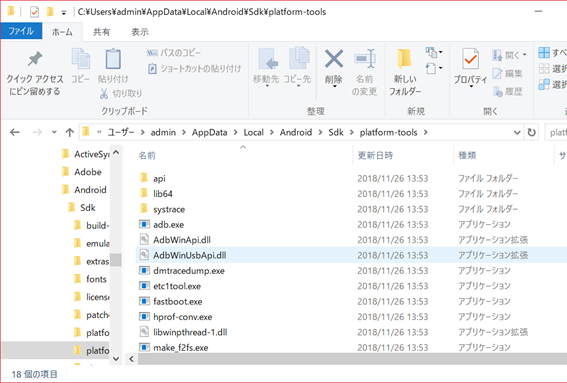
adb.exeがadbコマンドです。
adbコマンドにPathを通す
「システムのプロパティ」を開く。
「環境変数」ボタンを押下、システム環境変数欄の変数Pathをクリックして「編集」ボタンを押す。
「新規」をクリック、先ほどのplatform-toolsまでのPathを入力する。
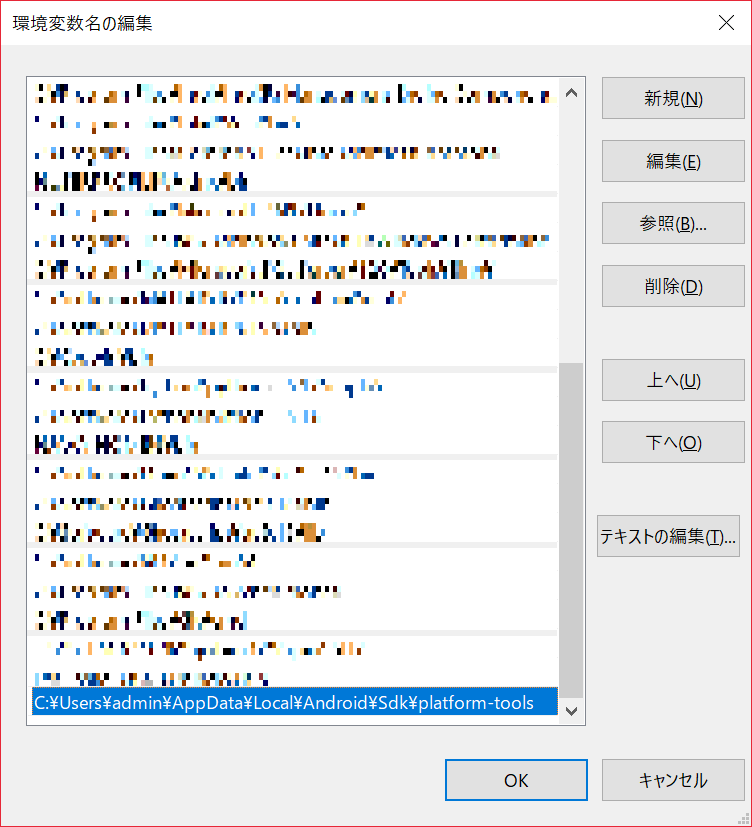
環境変数名の編集を「OK」で終了し、環境変数を「OK」で終了し、システムのプロパティを「OK」で終了する。